File System
File sistem adalah struktur data yang digunakan oleh sistem operasi untuk menyimpan, menulis , membaca, dan mengelola penyimpanan data. file sistem berperan misal sebagai pemelihara informasi data seperti tanggal pembuatan, jenis file, serta izin terkait dengan file. Tipe file system yang umum ada FAT, FAT32 , Exfat , NTFS, Ext2 , Ext3 , Ext4 XFS BTRFS dan lain lain. mungkin kita pernah memformat flashdisk karena tidak bisa menerima data atau menyimpan data yang lebih dari 4GB , itu karena file system defaultnya adalah FAT32 solusinya maka kita harus memformat flashdisk nya ke file system NTFS yang menjadi solusi keterbatasan file system FAT agar bisa menyimpan file yang berukuran lebih dari 4GB.
LVM (Logical Volume Manager)
LVM adalah device mapper yang memetakan beberapa perangkat penyimpanan fisik menjadi perangkat penyimpanan virtual. contoh kita memiliki hardisk A dan B keduanya berkapasitas 3 TB, oleh LVM ini bisa digabungkan menjadi 6 TB yang disebut dengan volume group. Nah setelah menjadi volume group kapasitas bisa dibagi lagi misalkan menjadi 3 partisi yang dimana setiap partisi berkapasitas 2 GB ataupun dibagi berapapun yang kita mau ini disebut Logical Volume (LV).
Keterangan:
– PV (physical volumes) – Sebuah PV adalah partisi disk, yang disiapkan sebelum membuat Volume group.
– VG (volume groups) – Sebuah VG dibuat dari satu PV atau lebih. Penggabungan dari beberapa partisi disk atau Physical Volume.
– LV (logical volumes) – Pecahan partisi yang bisa dibagi atau dipecah dari Volume Group.
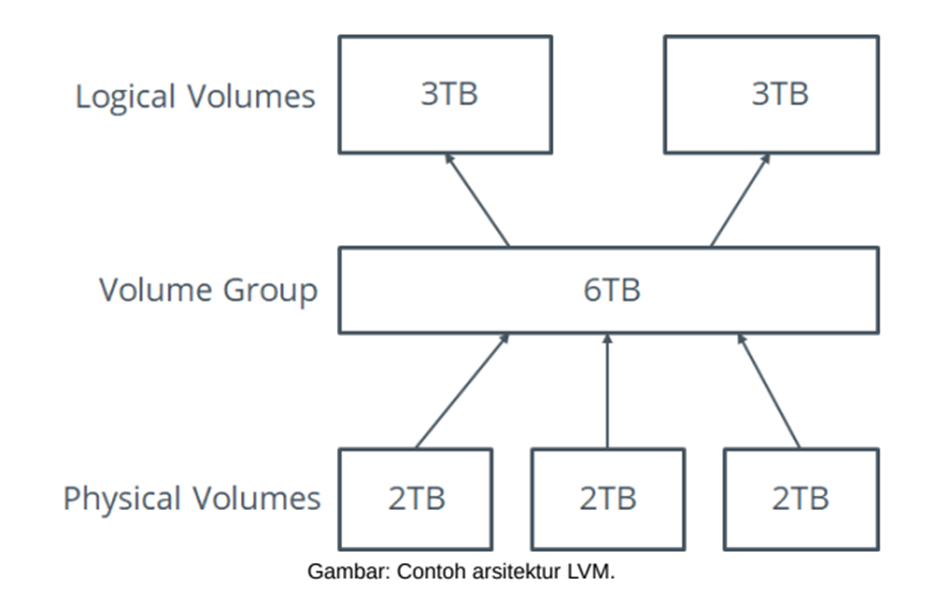
Gambar diatas adalah contoh arsitektur lvm dimana ada beberapa perangkat disk fisik yang yang disatukan kapasitasnya menjadi sebuah grup volume, di dalam grup volume kita bisa atur dan kelola atau bagi bagi menjadi partisi yang berapapun ukuran nya. partisi yang dihasilkan dari group volume disebut LV (Logical Volume).
LVM Tools
Lvm membagi alatnya menjadi 3 komponen:
- Physical Volume (PV)
| Perintah | Fungsi |
| pvscan | Pindai Semua perangkat fisik yang sedang digunakan sebagai PV |
| pvcreate | Inisialisasi partisi penyimpanan untuk menggunakan PV |
| pvdisplay | Tampilkan atribut dari PV |
| pvchange | Ubah atribut dari PV |
| pvs | Tampilkan informasi PV |
| pvck | Cek metadata PV |
| pvremove | Hapus PV |
- Volume Group (VG)
| Perintah | Fungsi |
| vgscan | Pindah semua PV untuk VG |
| vgcreate | Buat Volume Group |
| vgdisplay | Tampilkan atribut dari VG |
| vgchange | Ubah Atribut VG |
| vgs | Tampilkan informasi VG |
| vgck | Cek metadata VG |
| vgrename | Ubah nama VG |
| vgreduce | Hapus PV dari VG untuk mengurangi ukurannya |
| vgextend | Tambahkan PV ke dalam volume group |
| vgmerge | Gabungkan dua volume group |
| vgsplit | Pisahkan dua volume group |
| vgremove | Hapus volume group |
- Logical Volume (LV)
| Perintah | Fungsi |
| lvscan | Pindai semua perangkat untuk LV |
| lvcreate | Buat LV dalam volume group |
| lvdisplay | Tampilkan atribut LV |
| lvchange | Ubah atribut LV |
| lvs | Tampilkan atribut LV |
| lvrename | Ubah nama LV |
| lvreduce | Kurangi ukuran LV |
| lvextend | Tambahkan ukuran LV |
| lvresize | Ubah ukuran LV |
| lvremove | Hapus LV |
Untuk percobaan lvm ini saya menggunakan virtual machine opensuse di vmware dengan menambah 3 disk pada server dengan masing masing berkapasitas 6 GB. Di beberapa distro jika menambah disk akan langsung atau otomatis terdeteksi tapi ada beberapa yang harus di reboot terlebih dahulu agar disk baru yang ditambahkan terbaca oleh sistem. gunakan perintah lsblk untuk melihat disk disk yang telah ditambahkan.
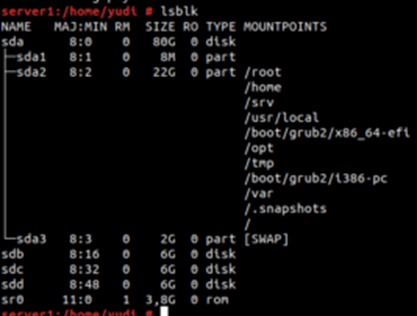
Terdapat sdb, sdc, dan sdd sebagai hardisk baru tambahan yang terdeteksi dengan masing masing berkapasitas 6GB. selanjutnya kita langsung buat saja physical volume dari semua hardisk tersebut yaitu sebuah persiapan sebelum penggabungan disk disk menjadi satu grup.
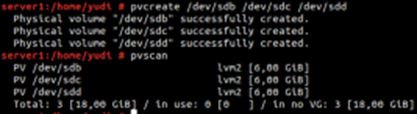
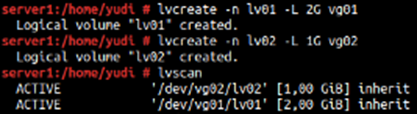
Lalu kita gunakan perintah mkfs sebelum partisi siap di mounting untuk menerapkan file system apa yang akan digunakan, kebetulan disini saya menggunakan file system btrfs, teman teman bisa menyesuaikan dengan file system pilihan masing masing.

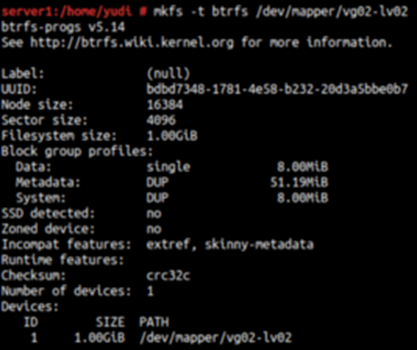
Setelah partisi logical volume ditentukan file system nya maka tahap akhir adalah mounting, kita akan mount partisi logical volume di direktori /mnt
konfigurasi dulu sebelumnya di /etc/fstab untuk UUID nya kita bisa lihat dengan perintah blkid
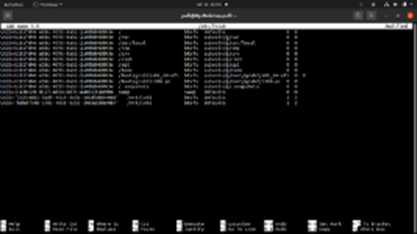
Didalam /etc/fstab sesuaikan dengan contoh diatas, menyesuakan UUID dan target direktori yang akan dijadikan tempat mount. konfigurasi di /etc/fstab juga menerapkan mount secara permanent jadi jika mesin di restart mount tidak akan terlepas kembali atau bersifat persistent.
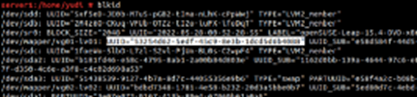
Tahap akhir adalah pengecekan apakah sudah termounting ke direktori tujuan atau belum, sebelumnya mungkin kita bisa buat dulu direktori target mount nya. setelah itu maka kita tinggal mount saja lalu cek partisi apakah sudah termount.
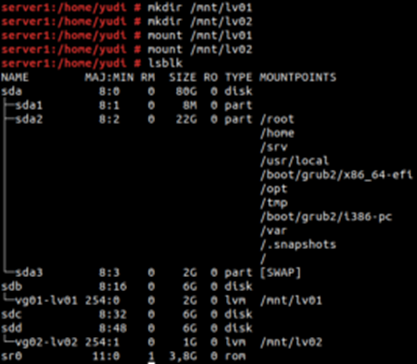
LVM dibandingkan partisi disk tradisional disamping lebih modern juga scalable dapat di menambah maupun mengurangi kapasitasnya secara dinamis. memungkinkan penyatuan banyak perangkat fisik ke satu group volume, sejumlah perangkat disk dapat disatukan dan satu disk fisik dapat dipecah dengan cepat menjadi beberapa partisi dengan ukuran berapa pun walaupun melebihi ukuran perangkat fisik tiap disk asalkan tidak melebihi ukuran volume group pastinya. memungkinkan kita mengelola dan memanfaatkan ruang disk dengan efesien.
dibawah ini contoh skalabilitas dari lvm, disini saya mengurangi kapasitas volume group dengan mengeluarkan sdb dari grup.
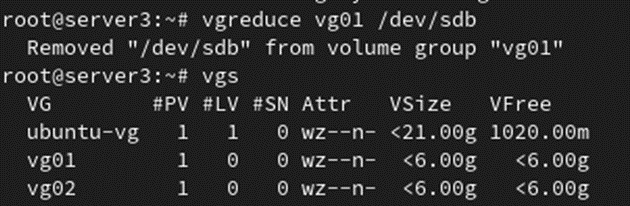
sdb bisa ditambahkan lagi atau di extend kembali ke grup volume yang diinginkan, disini saya pindah kan sdb ke grup volume 2 atau vg02.
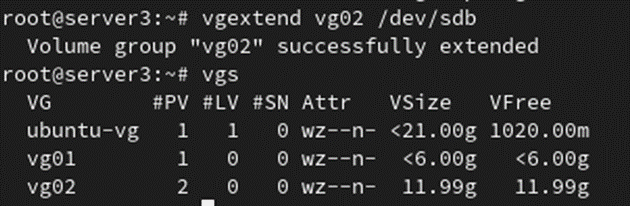
atau kita bisa gabungkan juga kedua group volume menjadi satu, vg01 dan vg02 kita satukan menjadi satu grup volume dengan perintah vgmerge
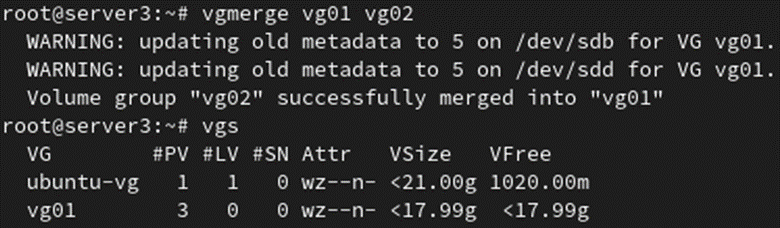
dan bisa juga kita pisahkan kembali menjadi dua group volume dengan vgsplit, kita bisa pilih disk yang akan digunakan untuk membuat grup volume baru dari grup volume lama.
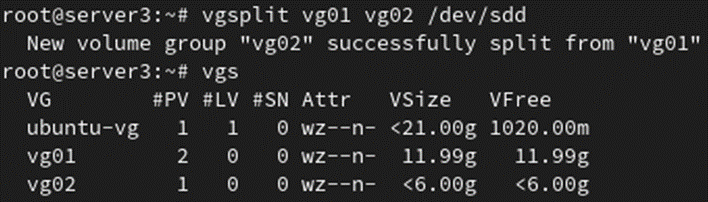
Untuk logical volume pun bisa di tambah maupun dikurangi kapasitasnya salah satunya menggunakan lvresize disini saya mengurangi kapasitas dari logical volume menjadi 700 MB.
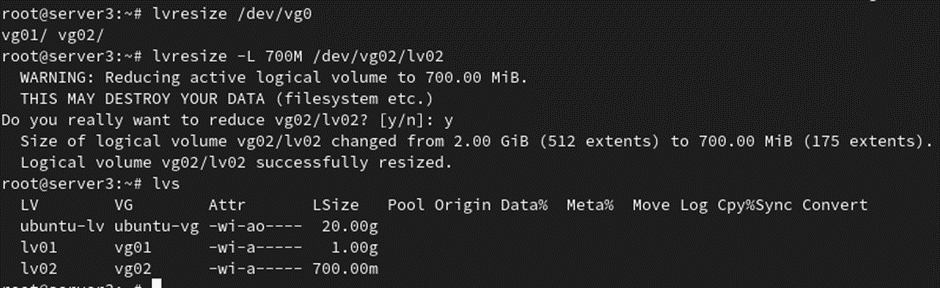
Untuk remove logical volume kita bisa menggunakan lvremove dan lokasi path direktori lv nya
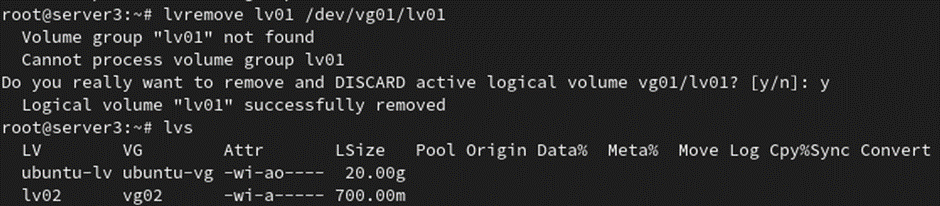
group volume juga bisa di remove

Tertarik mengikuti training di IDN.ID? cek berbagai pilihan training disini!
Penulis : Yudi Putra Wiratama
